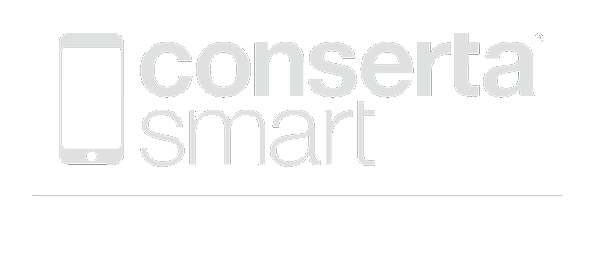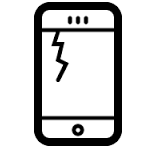
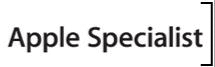
Especificações da troca de tela Apple Macbook Air 2017
Tela Tela widescreen Tela widescreen brilhante de 13,3 polegadas (na diagonal) retroiluminada por LED, com suporte a milhões de cores Resoluções compatíveis: 1440 x 900 (nativa), 1280 x 800, 1152 x 720 e 1024 x 640 pixels na proporção de 16:10 e 1024 x 768 e 800 x 600 pixels na proporção de 4:3
20,30% dos problemas do Apple Macbook Air 2017 estão relacionados à troca de tela, display, touch screen ou troca de vidro. O percentual de solução para este tipo de problema é alto. A substituição de telas, dependendo do modelo pode ser realizada em 39 minutos
Sobre a Apple
Apple Inc. (NASDAQ: AAPL; NYSE: AAPL; anteriormente Apple Computer, Inc.) é uma empresa multinacional norte-americana que tem o objetivo de projetar e comercializar produtos eletrônicos de consumo, software de computador e computadores pessoais. Os produtos de hardware mais conhecidos da empresa incluem a linha de computadores Macintosh, o iPod, o iPhone, o iPad, a Apple TV e o Apple Watch..
Ordens de serviço Apple Macbook Air 2017 Problemas Apple Macbook Air 2017


Trocar a tela de um dispositivo eletrônico pode ser uma tarefa complicada e um tanto assustadora para muitas pessoas. No entanto, com as orientações adequadas e um pouco de paciência, é possível realizar essa substituição sem problemas. Neste artigo, vamos abordar em detalhes como trocar a tela de um Apple Macbook Air 2017 na Consertasmart, uma das maiores assistências técnicas especializadas em produtos da Apple.
Antes de começar, é importante mencionar que a realização desse procedimento requer um conhecimento básico em eletrônica e habilidades práticas. A Consertasmart não se responsabiliza por qualquer dano causado durante o processo de substituição da tela. Portanto, se você não se sentir confortável o suficiente para fazer isso por conta própria, recomendamos a busca por um profissional especializado.
1. Preparação:\nAntes de começar, você precisará reunir as ferramentas corretas. Para trocar a tela de um Apple Macbook Air 2017, você precisará de uma chave Phillips #00, uma ventosa, uma pinça, um cartão de plástico e um pano macio para evitar riscos. Certifique-se também de estar em um ambiente limpo e livre de estática, pois a eletricidade estática pode danificar os componentes do MacBook.
2. Desligue o MacBook:\nAntes de começar qualquer procedimento de manutenção, é essencial desligar o MacBook e desconectá-lo da fonte de alimentação. Isso evitará qualquer risco de choque elétrico e também ajudará a prevenir danos causados por curtos-circuitos.
3. Remova os parafusos da parte inferior:\nVire o MacBook de cabeça para baixo e remova os dez parafusos que fixam a parte inferior do chassi. Esses parafusos são pequenos e requerem o uso da chave Phillips #00. Tome cuidado para não perder nenhum deles.
4. Remova a parte inferior do chassi:\nCom os parafusos removidos, utilize a ventosa para levantar a parte inferior do chassi. Comece no canto inferior esquerdo e puxe suavemente até que haja uma separação suficiente para inserir o cartão de plástico. Deslize o cartão em volta do chassi, liberando as travas que prendem a parte inferior. Levante cuidadosamente a parte inferior do chassi e deixe-a de lado.
5. Desconecte a bateria:\nApós remover a parte inferior do chassi, localize a bateria e desconecte o conector da bateria da placa lógica. Isso evitará qualquer risco de choque elétrico durante a troca da tela.
6. Remova a tela quebrada:\nCom a bateria desconectada, você poderá acessar o conjunto da tela. Comece removendo os parafusos que fixam o conjunto da tela à base do MacBook. Em seguida, desconecte os cabos flexíveis que conectam a tela à placa lógica do MacBook. Tome cuidado para não danificar os cabos durante essa etapa.
7. Instale a tela de substituição:\nAgora é hora de instalar a tela de substituição. Conecte os cabos flexíveis à placa lógica do MacBook, fixe o conjunto da tela à base com os parafusos e, por fim, conecte a bateria de volta à placa lógica.
8. Reconstrua o MacBook:\nAgora que a nova tela está instalada corretamente, é hora de reconstruir o MacBook. Coloque a parte inferior do chassi de volta no lugar, certificando-se de que todas as travas estejam encaixadas corretamente. Em seguida, insira e aperte os dez parafusos da parte inferior do chassi.
9. Teste o MacBook:\nApós reconstruir o MacBook, conecte-o à fonte de alimentação e ligue-o. Certifique-se de que a nova tela esteja funcionando corretamente, verificando se há distorções, pixels mortos ou outros problemas visuais.
A troca da tela de um Apple Macbook Air 2017 na Consertasmart requer habilidades práticas e conhecimentos básicos em eletrônica. Embora a realização desse procedimento possa economizar dinheiro, recomenda-se buscar a ajuda de um profissional especializado se você não se sentir confortável o suficiente para realizar essa substituição por conta própria. , , usage:




Como trocar a tela do Apple MacBook Air 2017: Guia passo-a-passo
Introdução
O MacBook Air 2017 é um dos computadores portáteis mais populares da Apple, conhecido por sua portabilidade, desempenho e qualidade de construção. No entanto, como qualquer dispositivo eletrônico, pode enfrentar problemas, como uma tela quebrada ou danificada. Neste artigo, vamos fornecer um guia passo-a-passo completo sobre como trocar a tela do Apple MacBook Air 2017.
Antes de começar, é importante mencionar que o processo de substituição da tela pode ser complexo e delicado. Se você não se sentir confortável em realizar o procedimento ou não tiver experiência em consertar dispositivos eletrônicos, é altamente recomendável procurar a assistência de um técnico qualificado ou uma empresa de reparos.
Passos para trocar a tela do Apple MacBook Air 2017
Aqui estão os passos que você precisa seguir para trocar a tela do seu MacBook Air 2017:
Passo 1: Prepare-se
Antes de iniciar o processo de troca da tela, é importante primeiro coletar as ferramentas e materiais necessários. Você precisará de um conjunto de ferramentas de reparo, incluindo chaves de fenda Phillips e Torx, uma ventosa de sucção, uma pinça e uma espátula. Além disso, você precisará da nova tela de substituição, que pode ser adquirida em sites especializados ou em lojas de eletrônicos.
Passo 2: Desligue e desconecte tudo
Desligue o MacBook Air 2017 e desconecte todos os cabos, adaptadores e periféricos conectados ao computador. Certifique-se de que não há energia elétrica conectada ao dispositivo antes de prosseguir.
Passo 3: Remova a tampa inferior
Usando a chave de fenda Phillips, remova os parafusos da tampa inferior do MacBook Air 2017. Coloque os parafusos em um local seguro para não perdê-los.
Passo 4: Desconecte a bateria
Com muito cuidado, desconecte o cabo da bateria da placa-mãe. Recomendamos o uso de uma pinça para evitar danificar o cabo ou outros componentes internos do MacBook Air.
Passo 5: Remova a bateria
Agora, remova a bateria do MacBook Air 2017 com cuidado, desfazendo os adesivos que a fixam na estrutura do computador. Mais uma vez, é importante ter cautela para não danificar os componentes internos do dispositivo.
Passo 6: Remova a tela quebrada
Com a espátula, cuidadosamente desencaixe a tela danificada do chassi do MacBook Air. Certifique-se de não puxar com força excessiva e manusear a tela com cuidado para evitar acidentes.
Passo 7: Conecte a nova tela
Com a tela quebrada removida, conecte a nova tela de substituição no mesmo local onde a antiga estava. Certifique-se de ajustar corretamente os cabos conectores e encaixar a nova tela no lugar.
Passo 8: Monte o MacBook Air
Agora, comece a montar o MacBook Air novamente, seguindo os passos na ordem inversa. Recoloque a bateria no lugar, conecte o cabo da bateria na placa-mãe e feche a tampa inferior usando os parafusos que você removeu anteriormente.
Passo 9: Teste a nova tela
Ligue o MacBook Air 2017 para verificar se a nova tela está funcionando corretamente. Certifique-se de que a nova tela exibe todas as cores corretamente e não apresenta nenhum problema de imagem.
Conclusão
A troca da tela do Apple MacBook Air 2017 pode ser um processo complexo, exigindo cuidado e atenção aos detalhes. Este guia passo-a-passo fornece uma visão geral dos principais passos que devem ser seguidos, mas é importante destacar que a substituição da tela requer experiência em reparos eletrônicos. Se você não se sentir confiante em realizar o procedimento por conta própria, é recomendável procurar a assistência de um técnico qualificado ou uma empresa de reparos. , , usage:




Loja Apple | Loja Samsung | Loja Motorola | Loja Xiaomi | Loja Asus | Loja Lg
Acessórios:
Carregador Iphone |
Carregador Samsung |
Carregador Motorola |
Carregador Xiaomi |
Carregador Asus |
Carregador Lg |
Capinha Iphone |
Capinha Samsung |
Capinha Motorola |
Capinha Xiaomi |
Capinha Asus |
Capinha LG |
Cabo Iphone |
Cabo Samsung |
Cabo Motorola |
Cabo Xiaomi |
Cabo Asus |
Cabo LG |
Película Iphone |
Película Samsung |
Película Motorola |
Película Xiaomi |
Película Asus |
Película LG

© 2013-2024 Conserta Smart.
Usamos cookies para prover uma experiência melhor de navegação. Política de privacidade
Todos direitos reservados contra cópias ou reproduções parciais de contéudo.